
Sommario:
- Autore John Day [email protected].
- Public 2024-01-30 10:02.
- Ultima modifica 2025-01-23 14:49.

Gli alimentatori sono uno degli strumenti più importanti sul tuo banco da lavoro, ma sono troppo costosi (come >50€ per la versione 30v 5 amp). Oggi voglio fare un alimentatore buono ed economico, non sarà preciso come cosa compri, ma ti costerà meno di 20€.
Questo alimentatore può essere utilizzato in diversi casi:
- è un CC/CV che significa corrente costante/tensione costante quindi è perfetto per caricare la batteria al litio e quasi tutti i tipi di batteria, ma fai attenzione quando lo fai, può essere molto pericoloso nel caso in cui sbagli a impostare la tensione o se la batteria sono danneggiati, quindi per favore, non farlo se non sei un esperto.
- alimentatore generico fino a 18 v e 4 ampere (nel mio caso dipende da quale alimentatore sceglierai)
- puoi alimentare il tuo nuovo circuito con la limitazione attuale, quindi se qualcosa è andato storto non hai rotto tutto
Passaggio 1: elenco dei componenti



- xl4015, step down 5A cc/cv (con un piccolo dissipatore)
- step down generico a 12 v per la ventola
- ventola 12v
- 2 Potenziometro da 10 k (con relativa manopola e bulloni)
- 2 connettori a banana
- voltmetro lcd amperometro 100 v 10 A (con il relativo connettore)
- connettore di ingresso CA
- interruttore ac (più grande)
- interruttore CC
- Connettore a T (non so se il nome è corretto, ma è il connettore utilizzato o il cavo dell'altoparlante)
- scatola del progetto
- alimentatore, il mio proviene da un caricatore per laptop usato, l'uscita è di circa 18 v e 4 ampere (~ 70 watt), ricorda, quando scegli l'alimentatore, che l'xl4015 ha il limite di max 5 ampere e 70 watt di uscita potenza.
- un po' di filo
OPZIONALE
- connettore xt60
- 1 led verde con relativa resistenza (volendo si può aggiungere anche un led rosso collegato alla 220 v)
Passaggio 2: elenco strumenti
Per questo progetto avrai bisogno di:-filo (diametro diverso)-coltello di precisione-cutter-trapano-multimetro-pinze-forbici-saldatore
Passaggio 3: preparare l'Xl4015


Prima di tutto assicurati che l'xl4015 e tutti gli altri componenti funzionino perfettamente. Successivamente possiamo dissaldare i potenziometri e saldare il cavo 6 (3 per ogni potenziometro). Quindi consiglio di installare un piccolo dissipatore di calore.
Passaggio 4: creare un buco nella casella del progetto



Prendo un pezzo di carta e disegno il layout dei componenti del pannello. Quindi uso tutti gli strumenti che ho per fare il foro e poi inserisco in posizione il componente.
Inoltre ho bisogno di un ingresso quindi faccio due fori su un lato per il connettore di ingresso ac e l'interruttore come vedi nella foto (assicurati che il connettore di ingresso sia centrato, non come il mio).
Faccio anche dei fori per la ventola e la ventilazione.
Passaggio 5: cablaggio
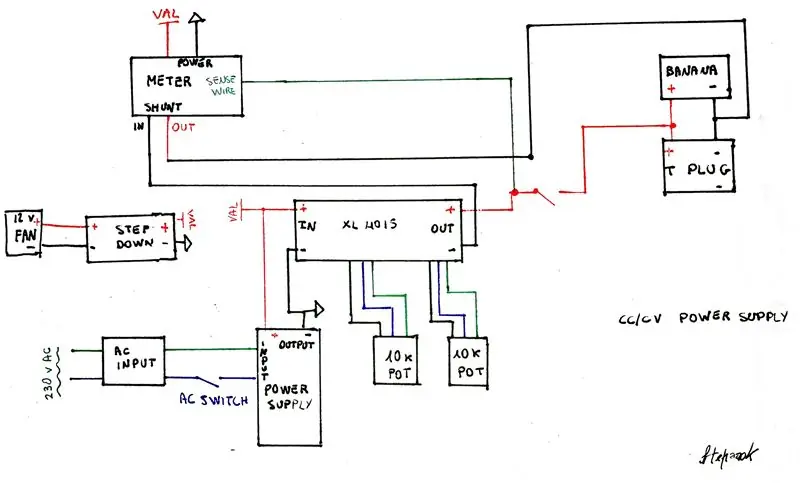


Poi inizio a cablare tutto come nello schema elettrico.
Collego l'ingresso ac all'interruttore e poi all'ingresso dell'alimentatore. L'uscita è collegata direttamente all'ingresso xl4015 con il suo morsetto a vite. Sull'xl4015 ci sono due fori su ogni lato del morsetto a vite che è anche per l'ingresso, da qui partono due coppie di fili, una coppia serve per alimentare il misuratore lcd e l'altra va al convertitore step down usato per il 12 ventola a volt. Collego il potenziometro alle due coppie di cavi della scheda (assicurati dell'orientamento perché determinerà il senso di rotazione). Dopodiché collego la ventola e regolo l'uscita (dei suoi parenti step down) a circa 10 v (per evitare che sia troppo rumorosa). L'uscita negativa dell'xl4015 è in serie con lo shunt di corrente del misuratore (quello nero è l'ingresso dello shunt e il rosso è l'uscita).
Quindi l'uscita positiva dell'xl4015 viene collegata con il filo di rilevamento della tensione del misuratore e da qui collego un cavo rosso (questa è la tensione di uscita regolabile) in serie con un interruttore per controllare l'uscita. Il negativo e il positivo di uscita sono infine collegati al connettore a banana e al connettore a T.
Passaggio 6: fine del progetto, alcuni suggerimenti e consigli


Ora non resta che avvitare il pannello frontale e il progetto è terminato.
I miei consigli e suggerimenti sono:
- assicurati che il misuratore lcd abbia doppia precisione quando lo ordini (non come il mio)
- assicurarsi che il potenziometro sia collegato nella posizione corretta
- per motivi di sicurezza è una buona idea utilizzare l'interruttore termico NO (normalmente aperto) sull'ingresso principale (ac per esempio), quindi se qualcosa è andato storto disconnetterà il circuito fino a quando la temperatura non scende (penso che la versione a 60 gradi sia perfetto per questo scopo)
- puoi usare un altro interruttore termico NC (normalmente chiuso) per controllare la ventola, quindi se la temperatura è troppo alta la ventola inizierà a raffreddare tutto e ridurrà il rumore quando la temperatura è bassa (penso che la versione a 40 gradi è perfetta)
- se usi una scatola di metallo, ma ricordati assolutamente di mettere a terra la custodia per evitare rischi se usi la tensione di rete (ad esempio 230v ac) nella tua scatola, e fai attenzione a lavorare con una tensione così alta
- puoi proteggere l'ingresso (ac) e l'output (tensione cc regolabile) del progetto con un fusibile, dipenderà dalle tue capacità di alimentazione.
- se vuoi puoi aggiungere dei led per vedere se il progetto è acceso o spento
- in futuro aggiungerò un monitor batteria 7s per controllare la batteria quando vengono caricate con questo alimentatore e il connettore xt60 per collegare direttamente la batteria
- usa un convertitore step-down più piccolo per la ventola (come il mini convertitore), è anche meno costoso
Se hai qualche domanda dimmelo nei commenti e sarò grato di rispondere.
Grazie per l'attenzione e spero che questo tutorial vi sia piaciuto, vedremo la prossima volta!
Consigliato:
Timer di alimentazione con Arduino e codificatore rotante: 7 passaggi (con immagini)

Timer di alimentazione con Arduino e codificatore rotante: questo timer di alimentazione si basa sul timer presentato su: https://www.instructables.com/id/Timer-With-Arduin…Un modulo di alimentazione e un SSR (relè a stato solido ) sono stati collegati ad esso. Possono essere azionati carichi di potenza fino a 1KW e con modifiche minime il l
Fornire alimentazione con un vecchio cavo USB: 4 passaggi (con immagini)

Fornire alimentazione con un vecchio cavo USB: Difficoltà: facile. Taglio e giunzione dei cavi Se hai dei vecchi cavi USB in giro, perché non fare qualcosa di utile con loro? Avevo bisogno di un modo per fornire alimentazione alla mia scheda Arduino senza utilizzare il cavo USB fornito perché era troppo
Converti il trasmettitore FM Belkin dall'alimentazione a batteria all'alimentazione per auto: 8 passaggi

Conversione del trasmettitore FM Belkin da alimentazione a batteria a alimentazione per auto: ho uno dei trasmettitori FM Tunecast Belkin originali per il mio iPod. Dopo averlo alimentato con un paio di batterie AA, ho deciso che avevo bisogno di un modo migliore. Quindi, ecco come ho convertito un caricabatterie per cellulare con accendisigari per auto in un metodo per alimentare il mio tra
Una presa USB con controllo dell'alimentazione. Con isolamento.: 4 passaggi (con immagini)

Una presa USB con controllo dell'alimentazione. With Isolation.: Il punto centrale di questo Instructable era di permettermi di accendere tutti gli accessori per il mio computer senza pensarci. E poi non alimentare tutte le piccole verruche del muro dei vampiri di potere quando non sto usando il computer. L'idea è semplice, pow
Elimina l'alimentazione in standby con un interruttore di alimentazione desktop!: 7 passaggi (con immagini)

Elimina l'alimentazione in standby con un interruttore di alimentazione desktop!: Sappiamo tutti che sta succedendo. Anche quando i tuoi dispositivi (TV, computer, altoparlanti, dischi rigidi esterni, monitor, ecc.) sono disattivati "OFF," sono ancora effettivamente accesi, in modalità standby, sprecando energia. Alcuni televisori al plasma in realtà consumano più energia in
